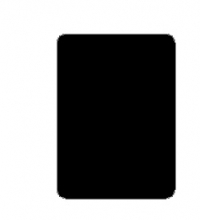photoshop怎样制作名片(2)
来源:未知
作者:学photoshop
学习:48016人次
得到如下效果:

3、使用圆角矩形工具绘制另一个小矩形,并使用编辑—变换—扭曲,将矩形的一角拉出。

4、绘制另一直角矩形,并与步骤3所绘制图形合并图层。

5、使用同步骤3相同的方法创建两个如下形状。


3、使用圆角矩形工具绘制另一个小矩形,并使用编辑—变换—扭曲,将矩形的一角拉出。

4、绘制另一直角矩形,并与步骤3所绘制图形合并图层。

5、使用同步骤3相同的方法创建两个如下形状。

学习 · 提示
相关教程
关注大神微博加入>>
网友求助,请回答!